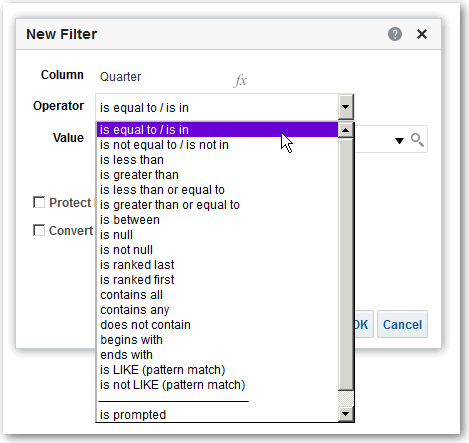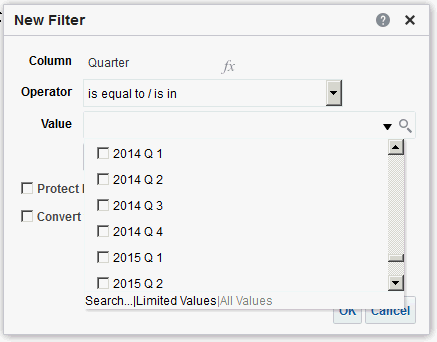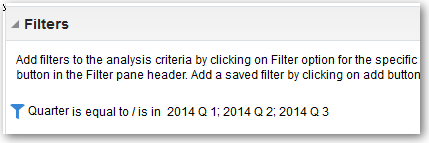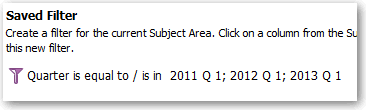Sarakkeiden suodattimien luonti
Sarakkeille voi luoda suodattimia.
Aiheet:
Suodatin rajoittaa tuloksia, jotka näytetään, kun analyysi suoritetaan. Suodattimet määrittävät, mitä tulokset sisältävät, yhdessä analyysille määrittämiesi sarakkeiden kanssa. Määrität suodatusehdot näyttämään vain ne tulokset, jotka haluat näyttää.
Sisäisten ja nimettyjen suodattimien luonti
Useimmissa tapauksissa sisäinen suodatin luodaan ja otetaan käyttöön vain yhtä analyysia varten. On myös mahdollista luoda nimetty suodatin, jonka ansiosta suodatinta voidaan käyttää kaikissa analyyseissä ja koontinäytöissä. Ellet halua käyttää suodatinta uudelleen, luo sisäinen suodatin.
Esimerkiksi myyntikonsultti voi analysoida vain vastuullaan olevien tuotemerkkien tuottoa.
Sisäisen suodattimen luonti Ehdot-välilehden Valitut sarakkeet -ruudusta
-
Avaa analyysi muokkausta varten.
-
Napsauta Ehdot-välilehden Valitut sarakkeet -ruudussa sarakkeen nimen vieressä Asetukset-painiketta ja valitse Suodatin.
Sisäisen suodattimen luonti Ehdot-välilehden Suodattimet-ruudusta
-
Avaa analyysi muokkausta varten.
-
Valitse Ehdot-välilehden Suodattimet-ruudussa Luo suodatin nykyiselle aihealueelle.
-
Valitse valikosta sarakkeen nimi.
Nimetyn suodattimen luonti kotisivulta
-
Valitse perinteisen kotisivun Luo-ruudun Analyysi ja interaktiivinen raportointi -kohdassa Lisää ja valitse sitten Suodatin.
-
Valitse Valitse aihealue -valintaikkunassa suodatettava tietolähde. Näkyviin tulee Uudet suodattimet -valintaikkuna.
Suodattimien arvojen määritys
Voit määrittää arvot suodattimelle, joka näyttää analyysissä vain sinua kiinnostavat arvot.
Esimerkiksi brändin tuottoanalyysissä suodatin voi rajata analyysin tulokset vain ensimmäisen neljänneksen arvoihin kolmelta vuodelta. Sen avulla voit selvittää tuottokehityksen kyseisten vuosien esitettyinä neljänneksinä.
- Sisäisten suodattimien suodatin näytetään Ehdot-välilehden Suodattimet-ruudussa.
- Nimettyjen suodattimien suodatin näytetään Tallennetut suodattimet -ruudussa.
Upota EVALUATE_PREDICATE-funktio suodattimeen
Voit lisätä EVALUATE_PREDICATE-funktion sisäisenä suodatuslauseena.
- Avaa analyysi muokkausta varten.
- Valitse Ehdot-välilehden Suodattimet-ruudussa Lisää valintoja ja sen jälkeen Lisää EVALUATE_PREDICATE-funktio.
- Syötä funktion kaava Uusi EVALUATE_PREDICATE-funktio -valintaikkunassa.
- Lisää EVALUATE_PREDICATE-funktio Suodattimet-ruudussa valitsemalla OK to
Voit esimerkiksi lisätä seuraavan suodatuslauseen käyttämällä EVALUATE_PREDICATE-funktiota sellaisten arvojen poissulkemiseksi, joilla on Products.P4 Brand -sarakkeessa alle kuusi merkkiä.
SELECT
0 s_0,
"A - Sample Sales"."Products"."P3 LOB s_1,
"A - Sample Sales"."Products"."P4 Brand" s_2,
"A - Sample Sales"."Base Facts"."1- Revenue" s_3
FROM "A - Sample Sales"
Where EVALUATE_PREDICATE('length(%1)>6',"A - Sample Sales"."Products"."P4 Brand").
ORDER BY 1,2,3
Suodattimien yhdistäminen ja ryhmittely
Voit yhdistää ja ryhmitellä useita rivinsisäisiä suodattimia ja luoda siten monimutkaisia suodattimia käyttämättä SQL-lauseita.
Suodattimia ryhmittelemällä tai yhdistämällä luodaan järjestys, jossa tiedot suodatetaan analyysissa. Kun analyysiin tai nimettyihin suodattimiin lisätään vähintään kaksi suodatinta, rivinsisäiset suodattimet yhdistetään oletusarvoisesti käyttämällä totuusarvo-operaattoria AND. AND-operaattori osoittaa, että kaikissa rivinsisäisissä suodattimissa määritettyjen ehtojen on täytyttävä, jotta tulokset voidaan määrittää, kun analyysi on suoritettu.
Totuusarvo-operaattori OR osoittaa, että vähintään yhdessä suodattimessa määritettyjen ehtojen on täytyttävä, jotta analyysin tulokset voidaan määrittää. OR-operaattorin avulla voit luoda usean suodattimen ryhmän vaihtoehtoisia ehtoja käyttäen.
- Tämä koskee rivinsisäisiä suodattimia sisältävän nimetyn suodattimen tai analyysin muokkausta.
- Vahvista Ehdot-välilehden Suodattimet-paneelissa, että analyysi sisältää vähintään kaksi rivinsisäistä suodatinta. Voit myös vahvistaa Tallennettu suodatin -ruudussa, että nimetty suodatin sisältää vähintään kaksi rivinsisäistä suodatinta.
- Näet Ehdot-välilehden Tallennettu suodatin- tai Suodattimet-ruudussa, kuinka rivinsisäiset suodattimet on yhdistetty AND- tai OR-operaattoria käyttäen.
- Napsauttamalla rivinsisäisen suodattimen edessä olevaa AND-sanaa voit muuttaa AND-operaattorin OR-operaattoriksi. Voit vuorotella tällä tavoin AND- ja OR-operaattoreiden välillä.
- Vaihtamalla toisten rivinsisäisten suodattimien AND- ja OR-operaattoreita voit luoda tarvittavia suodatinyhdistelmiä. Voit myös luoda lisää rivinsisäisiä suodattimia ja vaihtaa AND- ja OR-operaattoreita.
- Tallenna suodatinyhdistelmät valitsemalla Tallenna analyysi tai Tallenna suodatin.
Sisäisten ja nimettyjen suodattimien tallennus
Järjestelmään voi tallentaa rivinsisäisiä suodattimia ja nimettyjä suodattimia.
Kun luot rivinsisäisen suodattimen Suodattimet-ruudussa, voit vaihtoehtoisesti tallentaa rivinsisäisen suodattimen nimettynä suodattimena. Kun tallennat rivinsisäisen suodattimen nimettynä suodattimena, muut tiimisi jäsenet voivat käyttää kyseistä suodatinta uudessa analyysissä. Voit myös luoda nimetyn suodattimen yleisestä otsikosta erillisenä objektina.
Voit esimerkiksi tallentaa suodattimen Neljännesvuosi-sarakkeesta luettelon jaettuun kansioon. Tämän jälkeen esihenkilösi voi käyttää kyseistä suodatinta. Oletetaan, että tallennat suodattimen, joka rajaa neljännesvuosiksi seuraavat: 2011 Q1, 2012 Q1 ja 2013 Q1. Esihenkilösi voi käyttää tätä suodatinta Tuotteen tuotto -analyysissä sen tutkimiseen, miten tuotteet menestyivät pelkästään kyseisten neljännesvuosien aikana.
Voit tallentaa nimetyn suodattimen valitsemalla Tallenna nimellä työkaluriviltä, määrittämällä luettelon kansion ja valitsemalla OK.
Voit tallentaa sisäisen suodattimen nimettynä suodattimena seuraavasti:
- Valitse Ehdot-välilehden Suodattimet-ruudussa Lisää valintoja ja Tallenna suodattimet.
- Määritä kansio Oracle BI -esitysluetteloon.
- Valitse OK.